Контекстното меню с десен бутон във File Explorer съдържа „Отвори с“, което оптимизира контекстното меню с десен бутон в Windows 11. Но някои потребители се оплакват от особена грешка, при която цялата част „Отваряне с“ липсва в контекстното меню с десен бутон. Ако и вие сте свидетел на тази грешка, лесно можете да разрешите проблема с ощипване на системния регистър.
Как да поправите липсващата опция „Отваряне с“ от контекстното меню с десен бутон
Има проста настройка на системния регистър, която можете да приложите към вашата система, за да отстраните проблема.
1. Първо щракнете с десния бутон върху Windowsключ и кликнете върху „Бягай“.
2. В терминала Run въведете „regedit“И кликнете върху„Добре“.

ЗАБЕЛЕЖКА –
В следния процес ще трябва да промените определена стойност в системния регистър. Това може да причини някои проблеми в системата. Затова ви предлагаме да създадете резервно копие на ключовете в системния регистър, ако все още нямате такъв.
а. След като отворите редактора на системния регистър, ще трябва да кликнете върху бутона „Файл“И след това щракнете върху„Експорт“.
б. Запазете архива на сигурно място.

3. Когато се отвори Registry Edit0r, отидете на това ключово място -
HKEY_CLASSES_ROOT \*\ shellex \ ContextMenuHandlers
4. Сега трябва да забележите клавиш, наречен „Отворен с“В ключа„ ContextHandlers “.
5. Ако не можете да намерите клавиша „Отваряне с“, трябва да създадете нов ключ.
6. След това щракнете с десния бутон върху „ContextMenuHandlers “и кликнете върху„Ново>“. След това докоснете „Ключ”, За да създадете нов.
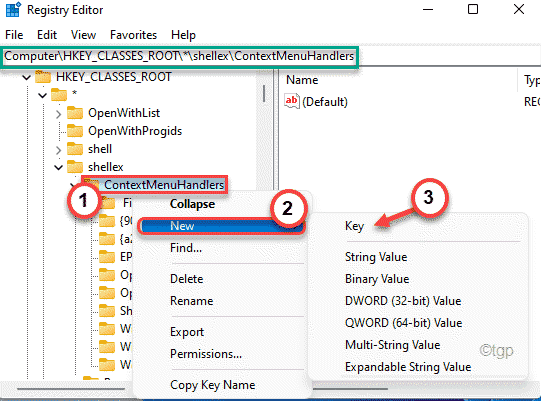
7. Наречете този нов ключ като „Отворен с“.
8. Сега, от дясната страна, кликнете два пъти на "(По подразбиране)”, За да го промените.
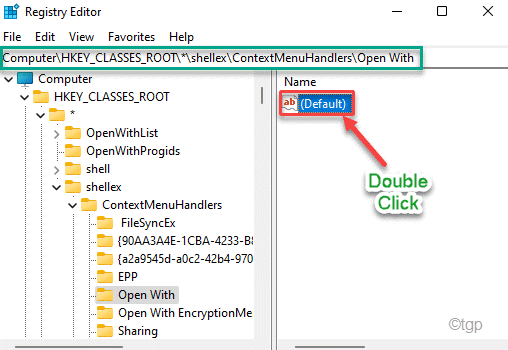
9. Просто паста тази стойност в полето „Данни за стойността:“.
{09799AFB-AD67-11d1-ABCD-00C04FC30936}
10. След това докоснете „Добре”, За да запазите промените.
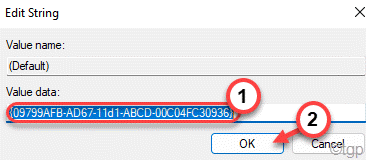
След това затворете редактора на системния регистър. Тогава, рестартирам компютърът.
Това е! След рестартиране на системата ще видите „Отворен с”Отново в контекстното меню с десен бутон.
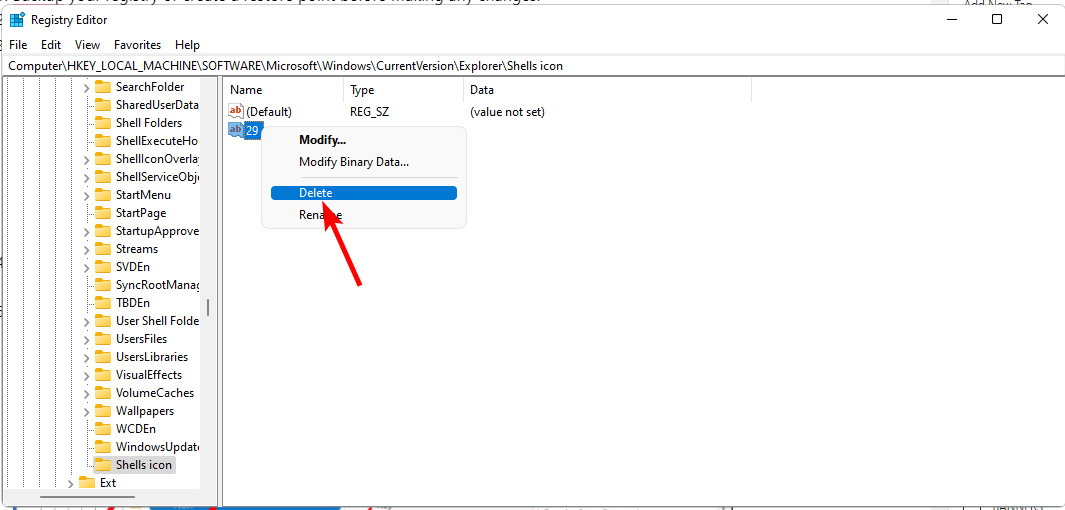

![Стари икони на Windows 11: Как да ги върнете обратно [Ръководство]](/f/9b153d50b73aedbb0dd557baf4f685bc.jpg?width=300&height=460)